Google Search Console : tout ce que vous devez savoir pour améliorer votre référencement
Publié: 2019-07-24L'un des meilleurs outils de référencement disponibles est Google Search Console. C'est aussi l'un des plus méconnus.
Google Search Console (anciennement connu sous le nom d'outils pour les webmasters) est un ensemble d'outils permettant de s'assurer que votre site Web est sain et compatible avec Google. Mais il fait bien plus que cela.
Non seulement cela peut vous aider à diagnostiquer tout problème technique de référencement, mais cela peut également vous aider à comprendre vos pages les plus populaires, à voir où vous vous situez et à augmenter votre trafic organique.
Google Search Console (ou GSC) est entièrement gratuit et n'importe quel site Web, quelle que soit la plate-forme sur laquelle il est construit, peut l'utiliser. Et pour en tirer le meilleur parti, vous devez le configurer correctement, comprendre ce que signifient les métriques et savoir comment accéder à ses fonctionnalités.
Donc, si vous voulez tirer le meilleur parti de Google Search Console , ce guide est fait pour vous. Voici ce qui va plonger dans :
Qu'est-ce que la console de recherche Google ?
Google Search Console est une collection d'outils et de rapports qui permettent aux webmasters (et à toute personne qui exploite un site Web) de surveiller, gérer et améliorer leurs sites Web. Il s'agit d'un service Web fourni gratuitement par Google, qui vous donne des informations sur votre site Web et les personnes qui le visitent.
L'utilisation de Google Search Console (et des données fournies) peut faciliter considérablement l'optimisation de votre site Web.
Prêt à commencer?
Comment accéder à la nouvelle console de recherche Google ?
Google Search Console (GSC) est une collection d'outils et de rapports gratuits qui permettent aux webmasters de surveiller et de gérer la présence de leurs sites Web dans les résultats de recherche Google. Pour accéder à la nouvelle Search Console, procédez comme suit :
- Connectez-vous à votre compte Google
- Ouvrez Google Search Console à https://search.google.com/search-console/
- Ajoutez votre site Web en tant que propriété à GSC en choisissant l'une des différentes manières autorisées
- Vérifiez votre compte à l'aide d'un fichier HTML, d'une balise HTML, de Google Analytics, de Google Tag Manager
Si vous n'êtes pas encore inscrit à Google Search Console, il est temps de le faire et de le configurer pour votre site.
Premiers pas avec la console de recherche Google
Dans cette section, vous apprendrez :
- Comment configurer Google Search Console pour votre site
- Comment vérifier votre site
- Les différences entre l'ancienne et la nouvelle Google Search Console
- Comment lier Google Search Console à Google Analytics
- Comment ajouter un sitemap
- Quels sont les différents types d'autorisations
- Comment ajouter et supprimer des utilisateurs
Ça a l'air bien? Allons-y.
Configurer Google Search Console en 5 étapes
Étape 1 - Connectez-vous à votre compte Google
Tout d'abord, assurez-vous d'être connecté à votre compte Google. Si vous disposez d'un compte professionnel et d'un compte personnel distincts, assurez-vous d'utiliser le compte Google que vous souhaitez associer à votre site Web.
Étape 2 - Ouvrez la console de recherche Google
Allez dans Google Search Console et cliquez sur « Start now » :
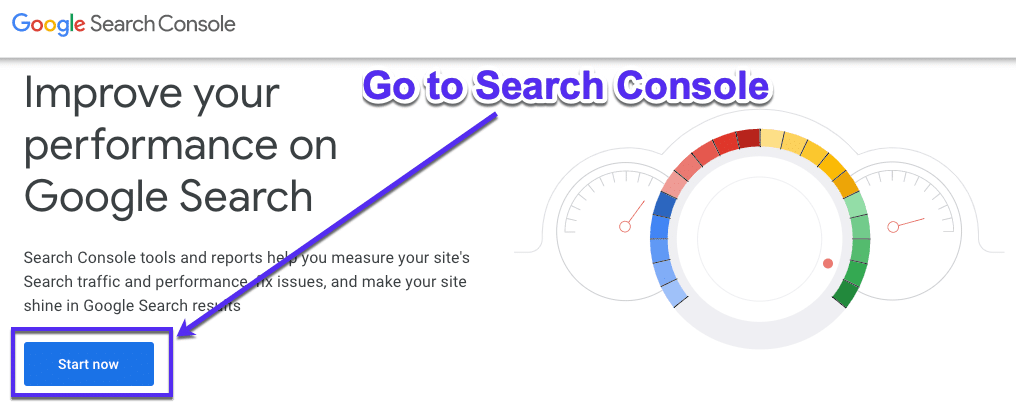
Étape 3 - Ajouter un nouveau site Web à Google Search Console
S'il s'agit du premier site Web que vous avez configuré dans Google Search Console, vous devriez voir ce message de bienvenue (appuyez simplement sur « Démarrer ») :
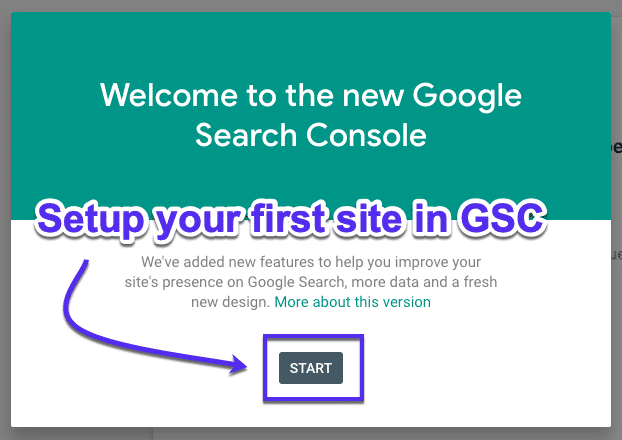
Ou alternativement, dans la liste déroulante, cliquez sur « + Ajouter une propriété » :
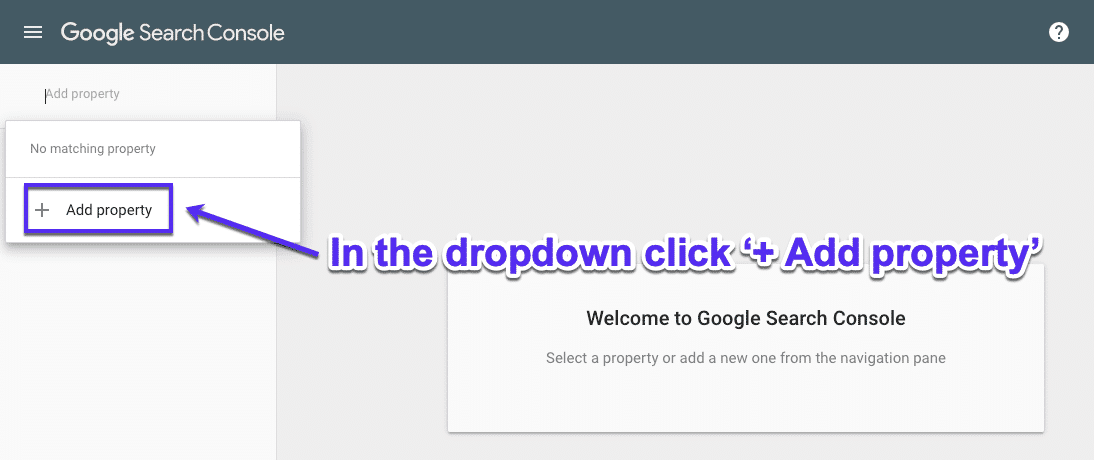
Étape 4 - Ajoutez votre domaine
En tant que type de propriété, choisissez Domaine, puis saisissez l'URL de votre site. Assurez-vous simplement d'utiliser l'URL exacte (vérifiez pour cela comment elle apparaît dans la barre de votre navigateur). Une fois que vous avez fait cela, appuyez sur continuer.
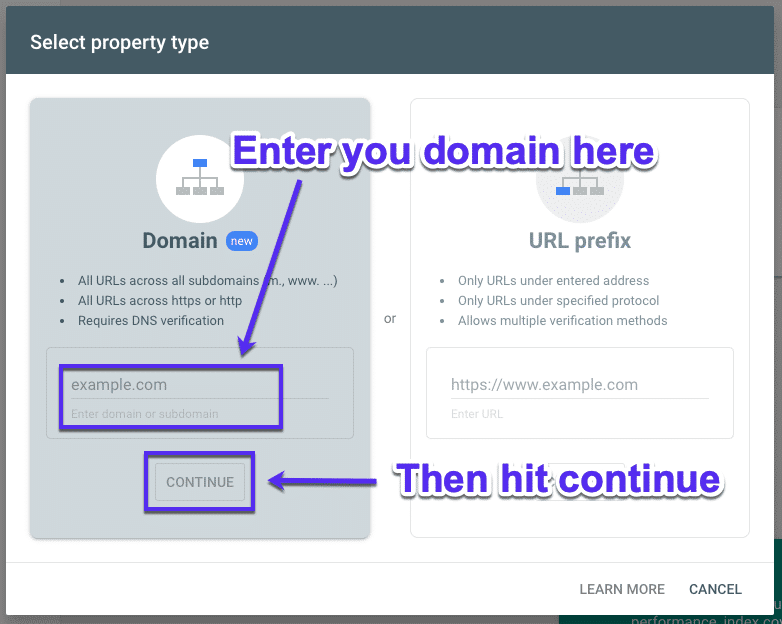
Étape 5 - Vérifiez votre compte (+ méthodes alternatives)
Vous devez maintenant vérifier votre site Web. Copiez l'enregistrement TXT DNS tokenisé de Google Search Console et ajoutez-le à votre fournisseur de nom de domaine pour vérifier la propriété du domaine.
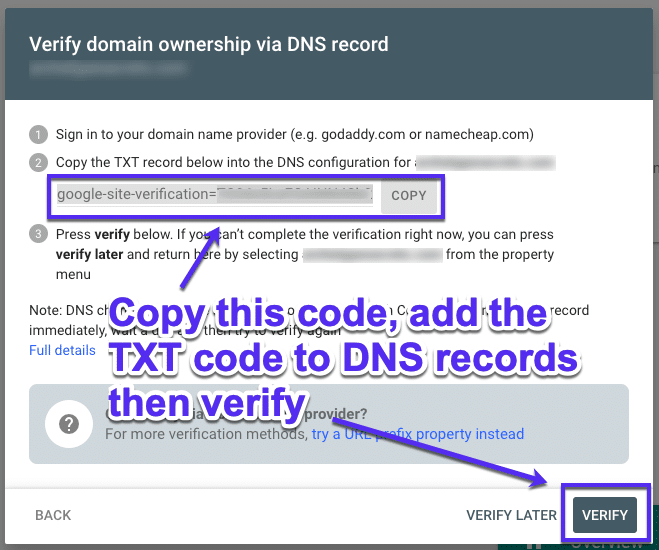
Si vous ne voulez pas (ou ne pouvez pas) vérifier votre domaine de cette façon, ne vous inquiétez pas. Revenez au type de propriété sélectionné et choisissez le préfixe d'URL :
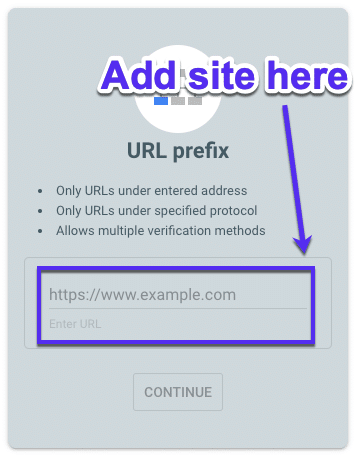
Remarque : Si vous essayez d'enregistrer un nouveau domaine sur l'ancienne console de recherche Google, vous devez utiliser l'option de préfixe d'URL ci-dessus. Les propriétés de domaine ne fonctionnent que dans le nouveau.
Vous pourrez désormais valider la propriété de plusieurs manières :
- Fichier HTML : chargez un fichier HTML sur votre site Web
- Balise HTML : ajoutez une balise meta à la page d'accueil de votre site
- Google Analytics : utilisez votre compte Google Analytics
- Google Tag Manager : Utilisez votre compte Google Tag Manager
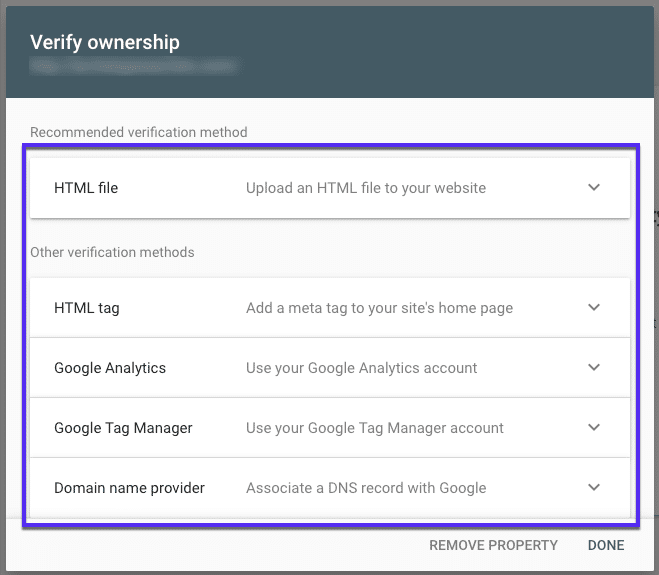
Voilà, maintenant la Search Console est configurée.
Sidenote : Ancienne console de recherche contre nouvelle console de recherche
En 2018, Google a lancé une nouvelle console de recherche Google. La plupart des données et fonctionnalités de l'ancienne version ont été basculées pour améliorer la façon dont vous accédez aux données dans la nouvelle version.
Cependant, certains éléments ont été supprimés.
Nouveaux rapports et outils
Voici un aperçu rapide des nouveautés :
- Rapport de performance : il s'agit d'un nouvel outil qui remplace Search Analytics dans l'ancienne console de recherche Google.
- Rapport de couverture d'index : il s'agit d'un nouvel outil qui remplace l'état de l'index et les erreurs d'exploration.
- Inspection d'URL : une nouvelle fonctionnalité qui remplace Fetch as Google, Crawl Errors et Blocked Resources.
Fonctionnalités mises à jour/remplacées
Toutes les fonctionnalités et tous les rapports de la Search Console n'étaient pas nouveaux. Voici ce qui a été mis à jour dans la nouvelle version :
- Liens vers votre site et Liens internes > Liens.
- Rapport sur les plans de site > Plans de site .
- Pages mobiles accélérées > Statut AMP .
- La convivialité mobile reste la même
- Problèmes de sécurité > Rapport sur les problèmes de sécurité .
Supprimé
Certains des rapports de l'ancienne version de la Search Console viennent d'être complètement supprimés :
- Améliorations HTML
- Ensembles de propriétés
- Applications Android
Dans les limbes
Au moment de la rédaction de cet article, certaines fonctionnalités n'ont pas encore été mises à jour ou supprimées, elles sont simplement bloquées dans Google-limbo jusqu'à leur sortie. Google a admis qu'il n'avait pas encore décidé comment les outils et tâches suivants seraient ajoutés à la nouvelle console de recherche Google :
- Explorer les données statistiques
- Testeur robots.txt
- Gestion des paramètres d'URL dans la recherche Google
- Ciblage international
- Outil de mise en évidence des données
- Lire et gérer vos messages
- Outil de changement d'adresse
- Définition d'un domaine préféré
- Associer votre propriété Search Console à une propriété Analytics
- Désavouer les liens
- Suppression du contenu obsolète de l'index
- Rapport sur les ressources bloquées
- Rapport de données structurées
Comment utiliser l'ancienne console de recherche Google (outils pour les webmasters)
La nouvelle Google Search Console, bien que bien conçue, ne possède pas toutes les fonctionnalités de l'ancienne version. Si vous voulez les utiliser, c'est assez simple.
Cliquez simplement sur "Aller à l'ancienne version" dans le menu de gauche.
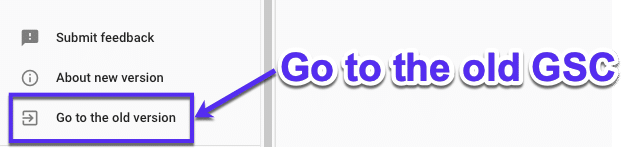
Vous pourrez désormais voir toutes les fonctionnalités manquantes dans la nouvelle console de recherche Google :
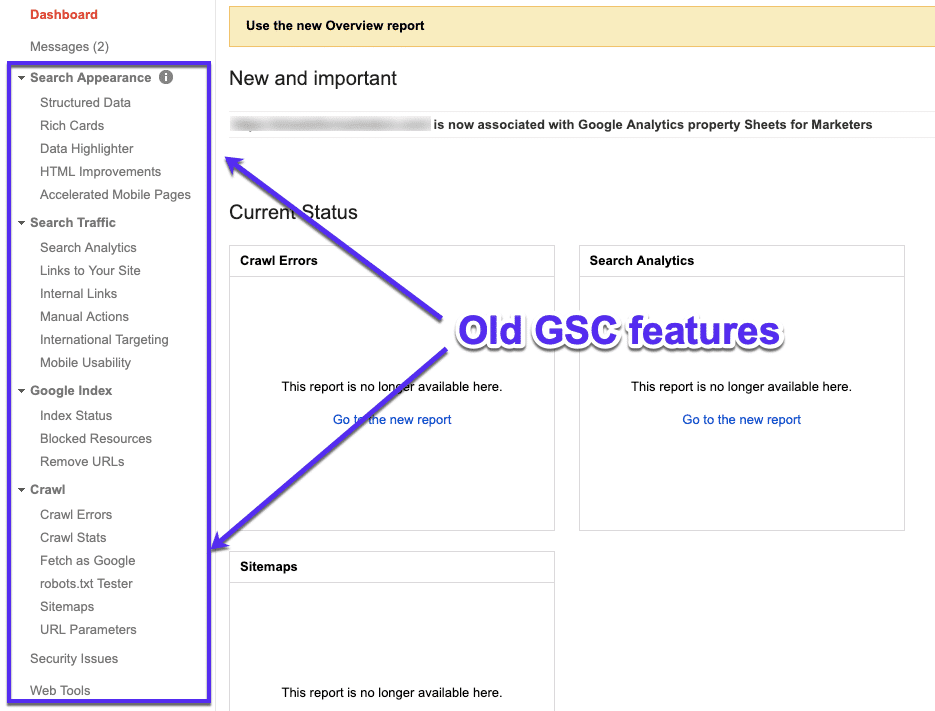
Comment lier Google Analytics à la Search Console
Lier la Search Console à votre Google Analytics vous permet de récupérer des données de mots-clés directement dans Analytics.
Évidemment, vous devez d'abord vous assurer que Google Analytics est correctement configuré sur votre site. Si c'est le cas, voici comment le lier à Google Search Console :
Étape 1
Ouvrez Google Analytics et accédez à la propriété que vous souhaitez lier à Google Search Console.
Étape 2
Cliquez sur le bouton « Admin » en bas du menu de gauche, puis sélectionnez le lien « Paramètres de la propriété » :
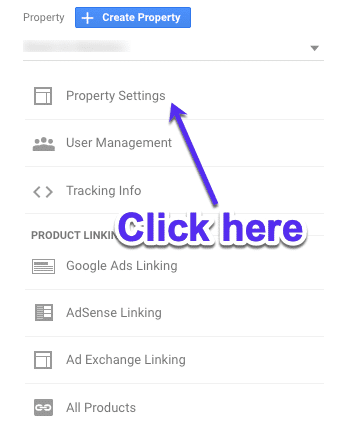
Étape 3
Faites défiler vers le bas et vous verrez le bouton "Ajuster la console de recherche" . Cliquez dessus.
Étape 4
Sélectionnez maintenant "Ajouter":
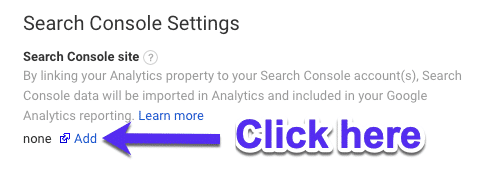
Étape 5
Maintenant, sélectionnez simplement votre site Web, assurez-vous de cocher la case et cliquez sur "Enregistrer". Vous devriez voir cette fenêtre contextuelle, alors appuyez simplement sur OK :

Et voilà, vous êtes tous installés. Analytics et Search Console sont maintenant connectés avec succès.
Vous devrez lui laisser un peu de temps pour transmettre les données. Pour voir les données de Google Search Console dans Analytics, dans le menu de gauche, dirigez-vous simplement vers Acquisition , puis accédez au menu déroulant Search Console :
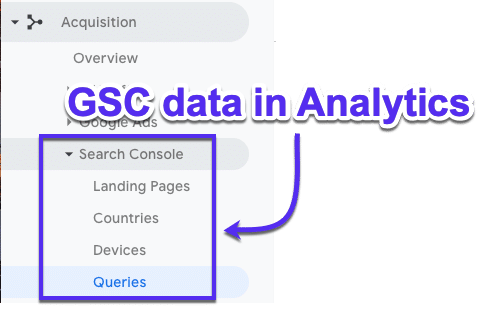
Comment ajouter un sitemap dans Google Search Console
Les moteurs de recherche utilisent des sitemaps pour explorer votre site Web. Ils agissent comme une carte de votre site Web pour guider les robots d'exploration vers toutes vos pages.
Les sitemaps doivent être dans un type de fichier XML et contenir peu d'erreurs (ou aucune erreur dans l'idéal), sinon vous risquez que les robots l'ignorent et ne parcourent pas vos pages.
Heureusement, la Search Console vous indique si votre sitemap contient des erreurs. Dans le panneau de gauche sous Index, cliquez sur Sitemaps et vous verrez une liste de vos sitemaps XML soumis :
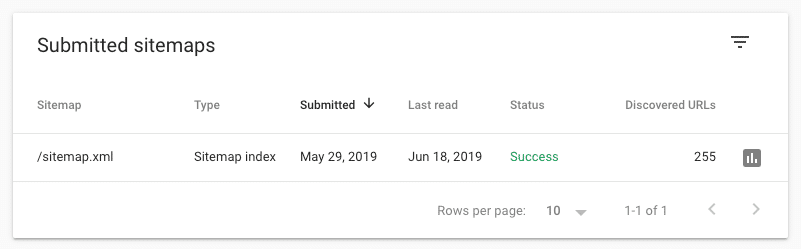
Créer et soumettre un sitemap est encore plus facile.
Tout d'abord, vous devez réellement créer un sitemap XML. Créer un sitemap sur WordPress est facile en utilisant quelque chose comme le plugin Yoast.
Remarque : vous pouvez vérifier si vous disposez déjà d'un sitemap existant en accédant à votresite.com/sitemap.xml. Si vous en avez un, il est généralement là.
Une fois créé, vous devez le soumettre à Google via Google Search Console. C'est assez facile de faire ceci :
Accédez à l'outil Sitemaps dans la barre latérale gauche et collez simplement la page XML. Appuyez sur Soumettre .

Autorisations de la console de recherche Google : explication des utilisateurs et des propriétaires
Il existe deux types de rôles avec différents niveaux d'autorisations dans Google Search Console : Utilisateurs et Propriétaires .
Examinons-les rapidement plus en détail.
Propriétaire
Un propriétaire a un contrôle total sur toutes ses propriétés dans Google Search Console. Ils ont la capacité de :
- ajouter et supprimer d'autres utilisateurs
- modifier les paramètres
- voir toutes les données
- accéder à tous les outils
Il existe deux types de propriétaires : les propriétaires vérifiés et les propriétaires délégués , tous deux présentant des différences subtiles. Les propriétaires vérifiés ont terminé le processus de configuration de la vérification des propriétés de la console de recherche Google, tandis que des propriétaires délégués ont été ajoutés (par un propriétaire vérifié).
Remarque : Les propriétaires délégués peuvent ajouter d'autres propriétaires délégués.
Utilisateur
Un utilisateur peut voir toutes les données de la Search Console, mais il ne peut pas ajouter de nouveaux utilisateurs à la propriété. Les utilisateurs complets peuvent voir presque toutes les données, mais les utilisateurs restreints ne peuvent voir que certaines données.
Comment ajouter et supprimer des propriétaires/utilisateurs dans Google Search Console
Maintenant que vous connaissez la différence entre les propriétaires et les utilisateurs, voici comment les ajouter (et les supprimer) dans Google Search Console :

- Allez dans Paramètres dans le panneau de gauche
- Cliquez ensuite sur « Utilisateurs et autorisations »
- Si le compte que vous utilisez possède les bonnes autorisations, vous pourrez ajouter un utilisateur en cliquant sur « Ajouter un utilisateur »
- Et puis ajoutez leur e-mail et choisissez leur niveau d'autorisation (complet ou restreint)
- Enfin, cliquez sur « Ajouter ».
Pour supprimer un utilisateur, cliquez simplement sur les trois points à côté de son profil et cliquez sur " Supprimer l'accès " (si vous avez les bonnes autorisations).
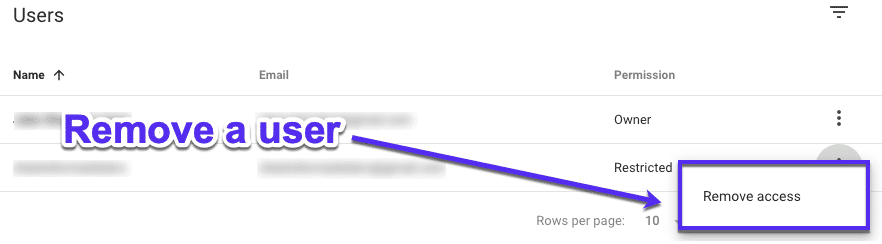
Fonctionnalités de la console de recherche Google
Maintenant que vous avez configuré Google Search Console, quelle est la prochaine étape ?
Examiner vos données pour améliorer votre référencement. Voici les rapports disponibles dans la nouvelle console de recherche Google :
- Rapport d'indexation : dans quelle mesure Google indexe-t-il votre site ?
- Rapport de synthèse : les performances globales de votre site.
- Inspection d'URL : performances de pages spécifiques d'un point de vue technique.
- Rapport de performance : les performances de vos pages
- Rapport de liens : vos liens externes et internes
Mais avant de nous lancer dans l'utilisation de ces rapports, vous devez comprendre les mesures et les données qu'ils contiennent.
Quelles données pouvez-vous obtenir dans Google Search Console ?
Avant de vous lancer et de commencer à utiliser Google Search Console, il est important de comprendre quelques termes et mesures. Accédez à l'onglet Performances et vous devriez voir quatre mesures et des graphiques colorés.
Remarque : chacune des cases de métriques est cliquable afin que vous puissiez activer et désactiver ce que vous voyez.
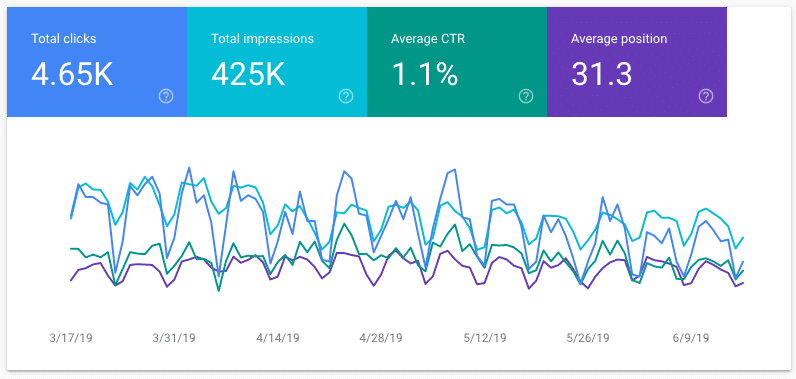
Cet onglet de performances affiche les données de vos requêtes et de vos pages. Voici ce que chacun signifie :
Requêtes
Si vous faites défiler légèrement la page, vous verrez un tableau contenant des requêtes. Il s'agit essentiellement d'un terme de recherche (ou mot clé) qui a généré des impressions pour votre site/page sur une page de résultats de moteur de recherche Google. Juste pour vous faire savoir, ces données sont exclusives à la Search Console et vous ne pourrez donc pas les trouver dans Google Analytics.
pages
Une assez simple ici : c'est la page qui apparaît dans les résultats de Google.
Impressions
Chaque fois que l'URL du lien de votre site Web apparaît dans un résultat de recherche, il génère une impression. Un utilisateur n'a pas besoin de faire défiler vers le bas pour voir votre résultat afin que l'impression soit comptabilisée.
Clics
Si un utilisateur sélectionne un lien qui le dirige de la recherche Google vers votre site, cela compte comme un clic. Si toutefois, l'utilisateur clique sur un lien, puis clique sur le bouton de retour, puis clique à nouveau sur le même lien, cela n'est toujours compté que comme un clic. S'ils cliquent sur un lien différent, cela compte comme deux clics. De plus, cela n'inclut pas les résultats Google payants.

Position moyenne
Il s'agit de la position de classement moyenne de votre page pour une requête (ou des requêtes).
CTR moyen
CTR signifie taux de clics et correspond au nombre d'utilisateurs qui cliquent sur votre résultat et accèdent à votre site Web. Il est calculé en tant que clics divisés par impressions, multipliés par 100 et représentés sous forme de pourcentage.
Utilisation des métriques de la Search Console
Pour tirer le meilleur parti du rapport de performances de Google Search Console, vous souhaiterez modifier les regroupements pour trouver les données que vous recherchez. Et n'oubliez pas que vous pouvez toujours exporter les données dans une feuille de calcul pour plus de traitement des données.
Ne vous inquiétez pas, il y a plus d'étapes sur la façon dont vous pouvez mettre la main sur des données utiles plus loin dans le guide.
Comment utiliser la console de recherche Google
Vous comprenez maintenant ce que signifient toutes les différentes métriques de Google Search Console, vous avez réussi à configurer votre propriété et à la vérifier, et maintenant ? Eh bien, vous pouvez désormais utiliser Google Search Console pour améliorer votre site Web (et votre référencement).
Vous pouvez en fait faire beaucoup de choses avec la Search Console pour améliorer votre site.
Creusons.
Vérification de la santé de votre site Web avec Google Search Console
Vous voulez donc comprendre comment Google explore votre site et s'il y a des problèmes qui vous empêchent d'indexer vos pages ?
Saisissez le rapport de couverture d'index .
Ce rapport vous indique si Google rencontre des problèmes lors de l'indexation du contenu de votre site Web.
Lorsque vous vous connectez au rapport, vous verrez un graphique coloré montrant comment le nombre de pages indexées a changé au cours des 90 derniers jours.
Remarque : tout comme le rapport sur les performances, toutes ces mesures peuvent être activées et désactivées d'un simple clic.
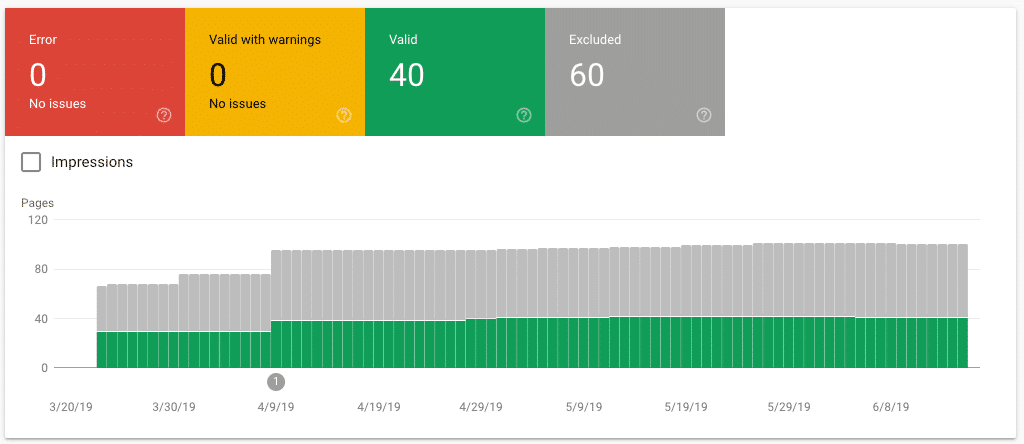
Chaque graphique à barres (représentant l'état de chaque jour suivi) est coloré comme suit :
- Erreur (en rouge)
- Valable avec Avertissement (en jaune)
- Valide (en vert)
- Exclus (en gris)
De plus amples détails sur chaque statut sont ensuite fournis ci-dessous. Il est recommandé de s'attaquer d'abord aux erreurs (en rouge) . Ce seront généralement les plus gros problèmes empêchant vos pages d'être indexées.
Causes des erreurs
En ce qui concerne les erreurs de Google Search Console, les plus courantes sont :
- Erreur de redirection : c'est lorsqu'une redirection vers une page ne fonctionne pas correctement. Vérifiez votre fichier .htaccess et vos règles de redirection pour trier ces erreurs.
- URL soumise introuvable (404) : Lorsqu'une page n'est pas accessible. Si vous essayez d'y accéder, vous verrez une erreur 404.
- L'URL soumise semble être un Soft 404 : c'est à ce moment que la page Web est introuvable. Parfois, il vaut la peine de vérifier si un bogue temporaire est à blâmer.
- L'URL soumise a un problème d'exploration : Parfois, une page peut être bloquée par les robots d'exploration dans votre Robot.txt. Même si ce n'est pas toujours la raison. Parfois, cela peut être quelque chose de complètement différent, alors allez sur la page et enquêtez.
- Erreurs de serveur (5XX) : les robots d'exploration de Google n'ont pas pu atteindre votre serveur Web, ce qui se produit généralement pendant les heures de maintenance du serveur. Gardez un œil sur cela pour vous assurer que vous n'avez pas de problème avec votre fournisseur d'hébergement.
Comment réparer les erreurs 404
Vous avez donc des erreurs 404 affichées dans Google Search Console. Les messages d'erreur 404 apparaissent généralement lorsqu'une URL n'est plus accessible. Cela se produit souvent lorsqu'une page n'existe plus ou que l'URL a été modifiée. Ça arrive.
Voici comment trouver les erreurs 404 dans Google Search Console et comment les corriger :
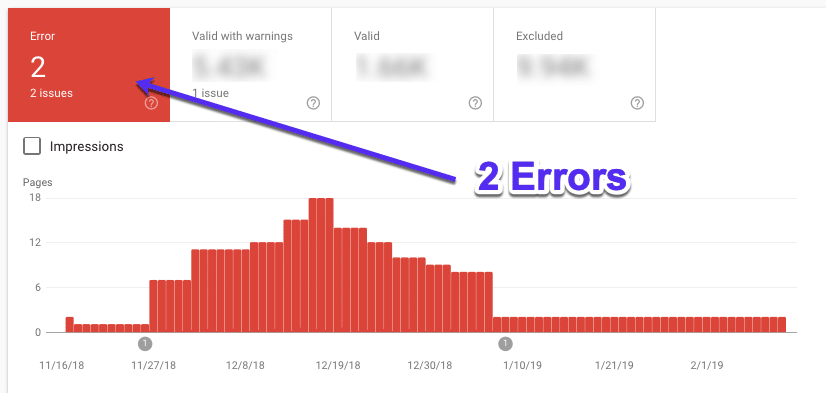
Allez dans "Index" puis "Couverture" et vous verrez une liste de tous les problèmes trouvés sur votre site. Si vous cliquez sur un problème, vous verrez les URL concernées.
Google Search Console génère des rapports sur les 404 pages passées et présentes de votre site Web. Assurez-vous donc que toutes les pages 404 existent toujours, car il peut s'agir simplement d'anciennes pages dont vous savez déjà qu'elles ont été supprimées.
De plus, en raison de la façon dont Google explore les sites, les erreurs 404 qui ont été corrigées peuvent continuer à apparaître ici dans ce rapport.
Le moyen le plus simple de résoudre un 404 consiste simplement à résoudre le problème qui le fait casser ou à rediriger la page. Lors de la redirection, assurez-vous de pointer vers le contenu de votre site Web qui est similaire à la page qui a été supprimée. Utilisez les redirections permanentes 301 et non les redirections temporaires 307. C'est la meilleure solution car vous enverrez les utilisateurs vers une page alternative qui répondra toujours à leurs besoins (espérons-le).
Vous en avez assez d'un hébergeur lent pour votre site WordPress ? Nous fournissons des serveurs ultra rapides et une assistance de classe mondiale 24h/24 et 7j/7 par des experts WordPress. Découvrez nos forfaits
Découvrez comment Google affiche une URL
À l'aide de l' outil d'inspection d'URL , vous pouvez voir comment Google voit réellement votre page. Vous pouvez l'utiliser pour dépanner si votre page n'apparaît pas du tout ou peut-être n'apparaît pas correctement dans les résultats de recherche.
Entrez l'URL de la page et appuyez sur Entrée. Assurez-vous simplement qu'il appartient à la propriété que vous consultez actuellement :
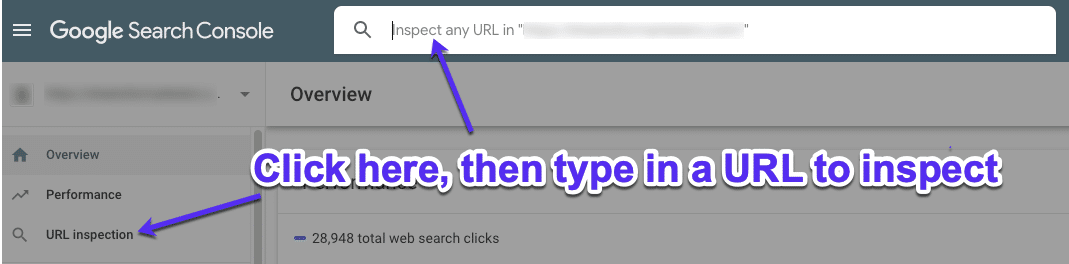
Vous pourrez maintenant voir les résultats de la page et si l'URL est indexée et peut apparaître dans la recherche Google :
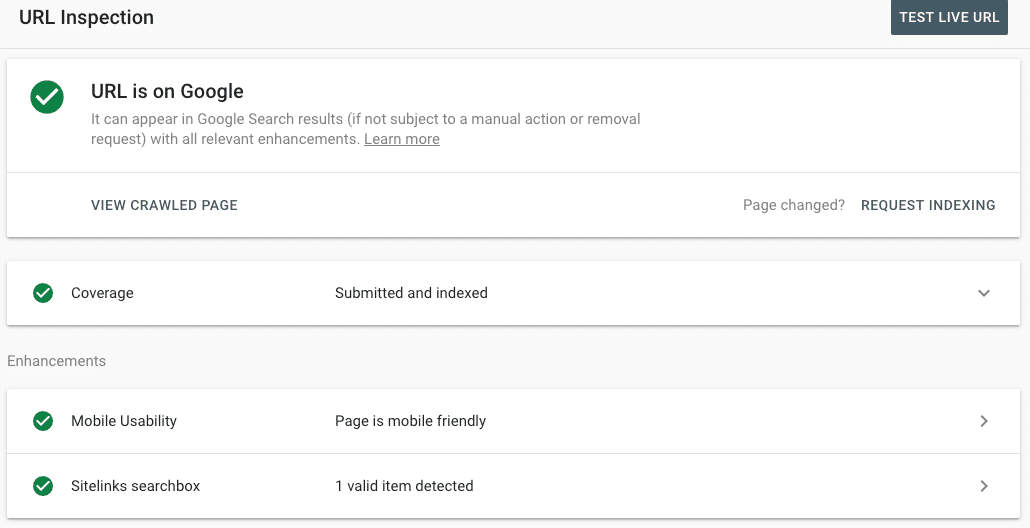
Vous pouvez cliquer sur la flèche déroulante pour ouvrir le rapport de couverture de l'index afin d'en savoir plus sur l'URL sur Google, notamment :
- Plans de site pointant vers cette URL
- Page de renvoi qui a conduit Googlebot à cette URL
- La dernière fois que Googlebot a exploré cette URL
- Si Googlebot est autorisé à explorer cette URL
- Si Googlebot peut réellement récupérer cette URL
- La page interdit-elle l'indexation,
- URL canonique définie pour cette page
- URL canonique que Google a sélectionnée pour cette page.
Utilisation du rapport de synthèse
Le rapport Vue d'ensemble est utile pour obtenir un aperçu des performances techniques de votre site Web dans les moteurs de recherche et déterminer s'il y a quelque chose qui le retient et qui peut être corrigé.
Voir combien de pages ont été indexées
Voici comment voir combien de vos pages ont été indexées et combien contiennent des erreurs :
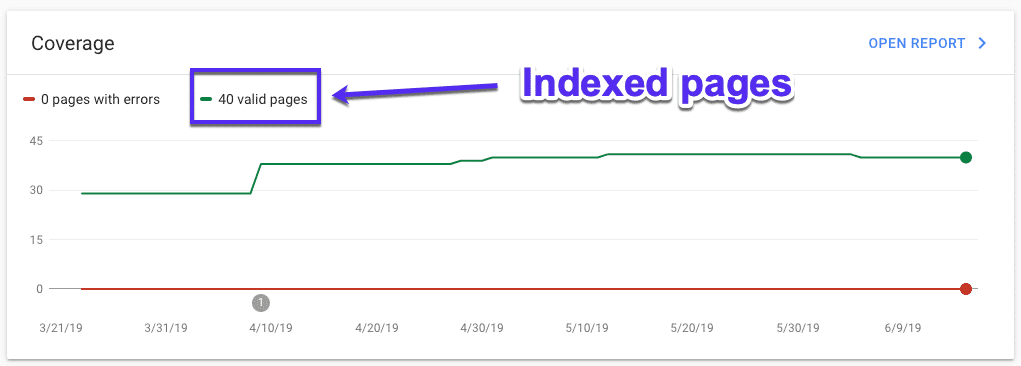
- Allez dans « Aperçu » dans le panneau de gauche
- Faites défiler jusqu'au résumé de l'index, intitulé « Couverture » .
- Regardez le nombre de « Pages valides ».
Comment vérifier les erreurs d'indexation
Vous pouvez également cliquer sur le lien Ouvrir le rapport pour voir plus de détails sur votre couverture :
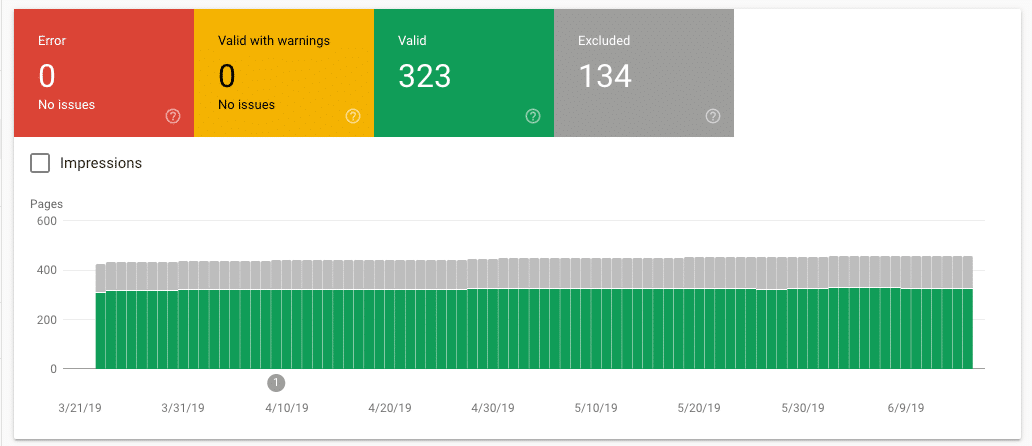
Vous voulez vous assurer que « Erreur », « Valide avec avertissements », « Valide » et « Exclu » sont tous sélectionnés afin que vous puissiez les voir.
Le nombre total de pages indexées pour votre site devrait augmenter progressivement au fil du temps à mesure que vous publiez de nouveaux articles de blog, créez de nouvelles pages et corrigez les erreurs d'indexation.
Ce que vous voulez surveiller, c'est une augmentation importante et soudaine des erreurs d'indexation. Cela peut être dû à des modifications du modèle de site ou peut-être à une erreur de sitemap empêchant Google d'explorer certaines URL.
Essayez de diagnostiquer le problème dès que possible en examinant les pages exclues de ces rapports.
Comment trouver des problèmes d'utilisabilité mobile
Avec la poussée de Google vers l'indexation mobile d'abord, vous voulez vraiment vous assurer que votre site Web fonctionne bien pour les utilisateurs de smartphones. Voici comment trouver des problèmes d'utilisabilité mobile dans Google Search Console :
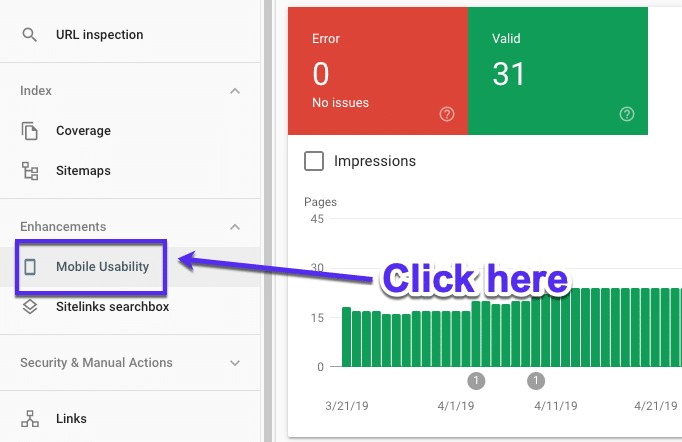
- Cliquez sur " Utilisabilité mobile" (sous Améliorations).
- Assurez-vous que "Erreur" est sélectionné.
- S'il y a des erreurs, vous pourrez accéder à la zone Détails et savoir quelles erreurs causent des problèmes mobiles.
- Vous pouvez également double-cliquer sur n'importe quel type d'erreur pour voir l'URL de la page concernée.
Utilisation du rapport sur les performances
Le rapport sur les performances affiche des mesures importantes sur les performances de votre site dans Google, telles que sa fréquence d'affichage, sa position moyenne et ses taux de clics.
Comment trouver vos pages les plus fréquentées
Voici comment trouver les pages de votre site qui enregistrent le plus de clics dans Google :
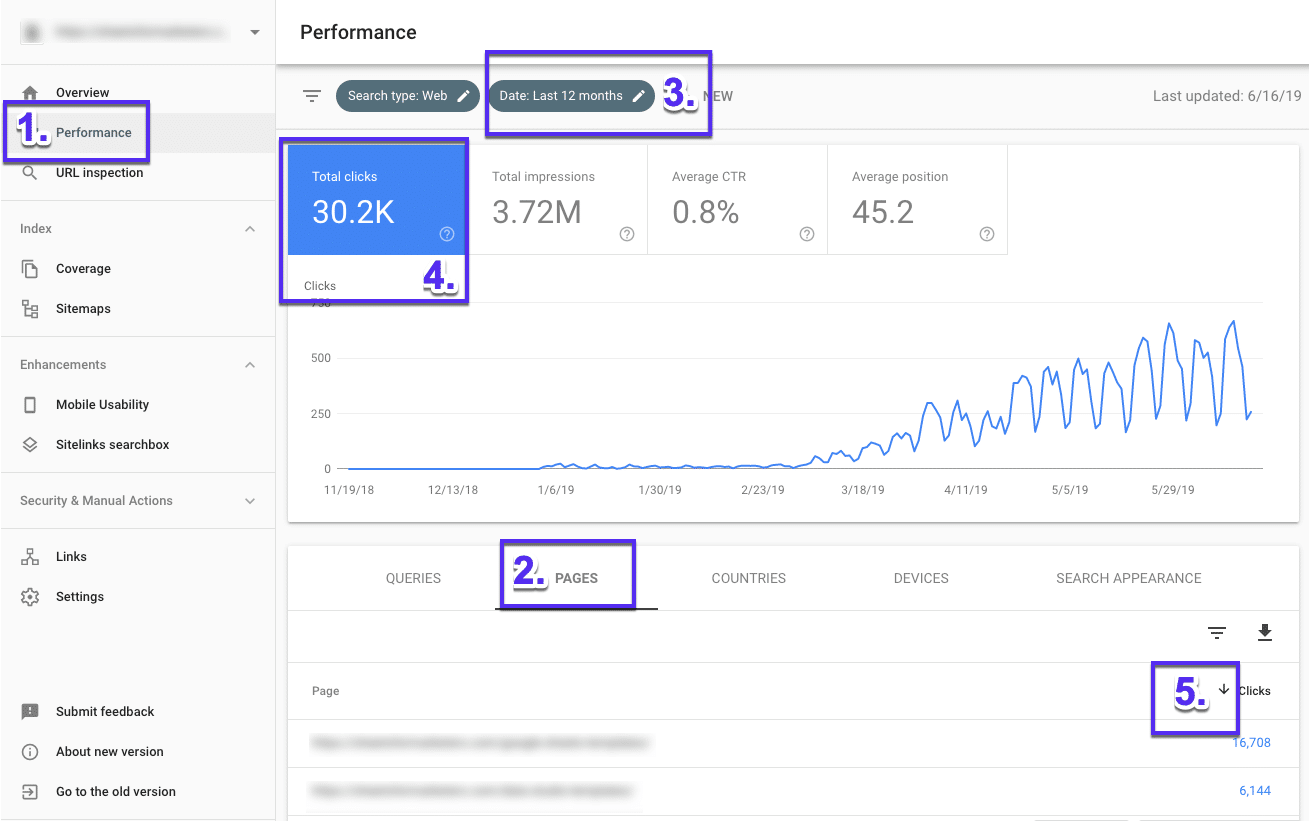
- Cliquez sur « Performances »
- Allez ensuite dans l' onglet « Page » (juste à droite de à côté de Requêtes)
- Modifiez la plage de dates sur « 12 derniers mois » pour obtenir un meilleur aperçu de votre trafic.
- Assurez-vous que " Total des clics " est sélectionné.
- Cliquez maintenant sur la petite flèche vers le bas à côté de "Clics" pour trier vos pages du plus haut au plus bas
Comment trouver des requêtes avec le CTR le plus élevé
Voici comment trouver les requêtes sur votre site avec les taux de clics les plus élevés :
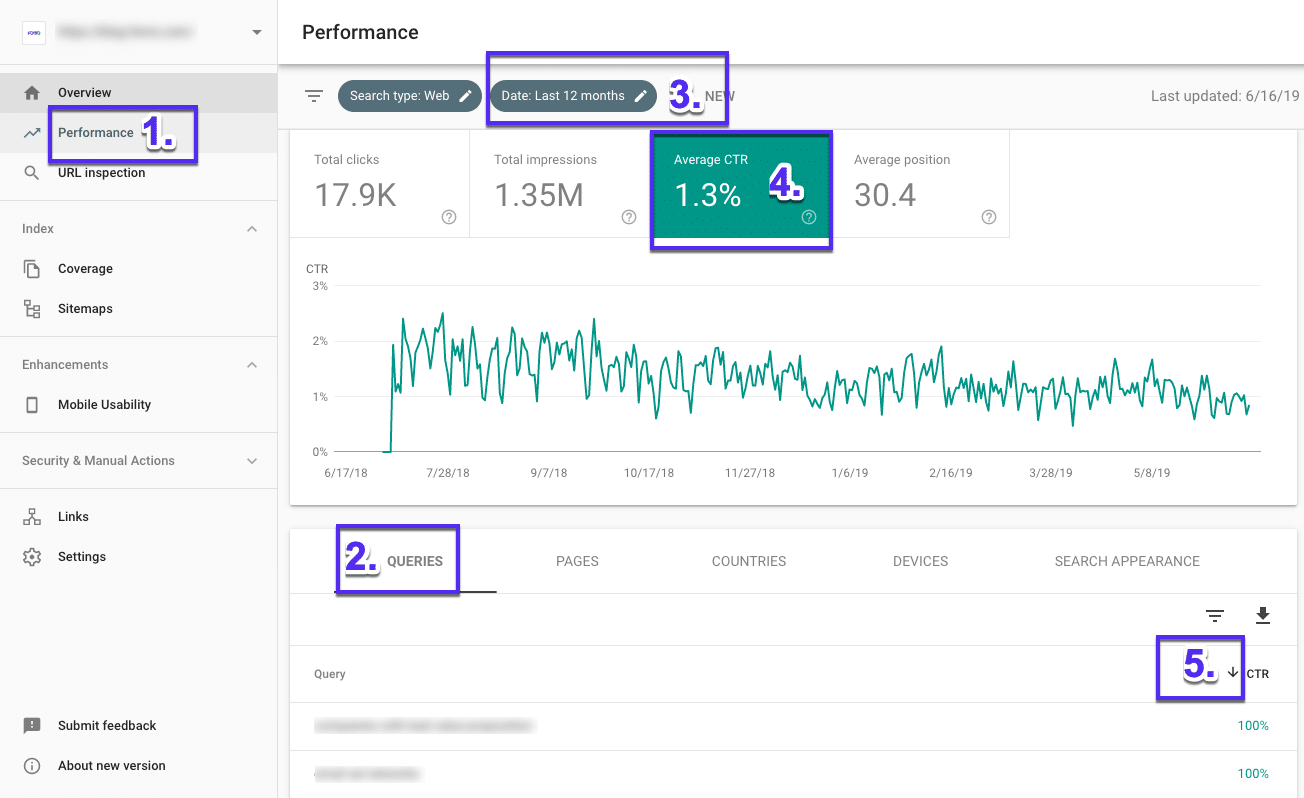
- Cliquez sur Performances
- Allez dans l'onglet " Requêtes "
- Changez la plage de dates en « 12 derniers mois »
- Assurez-vous que la statistique "CTR moyen" est visible
- Sélectionnez maintenant la petite flèche (à côté de "CTR") pour trier de haut en bas
Comment trouver vos pages de classement les plus élevées (et les plus basses)
Voici comment trouver les pages les mieux classées et les moins bien classées sur votre site :
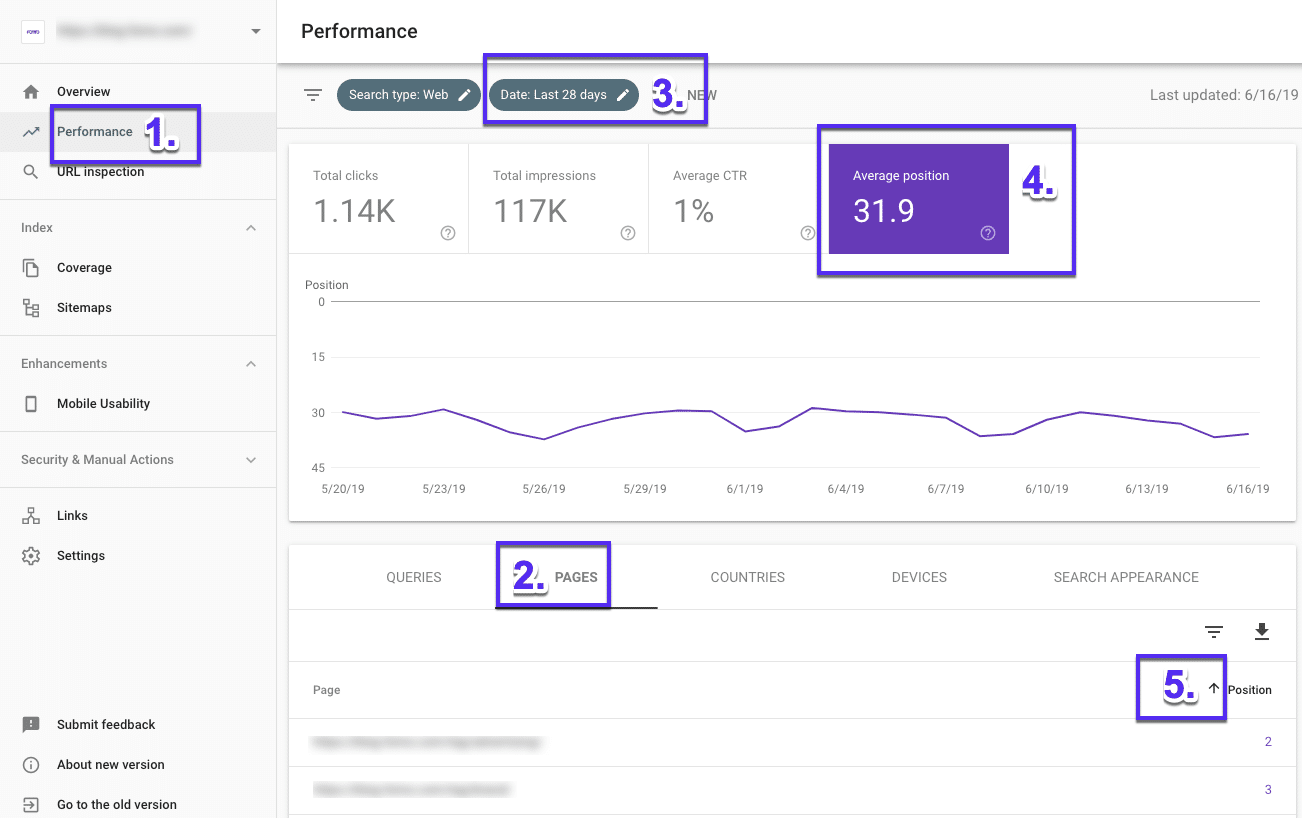
- Cliquez sur Performances
- Allez dans l'onglet « Page »
- Changez la plage de dates en "28 derniers jours"
- Sélectionnez « Position moyenne »
- Vous pourrez maintenant utiliser la petite flèche à côté de "Position" pour basculer les classements de bas en haut et vice versa. N'oubliez pas : lorsqu'il s'agit de classements, faible = bon et élevé = mauvais.
Comment trouver et comparer les augmentations et les diminutions de classement
Voici comment comparer les performances des classements sur deux périodes :
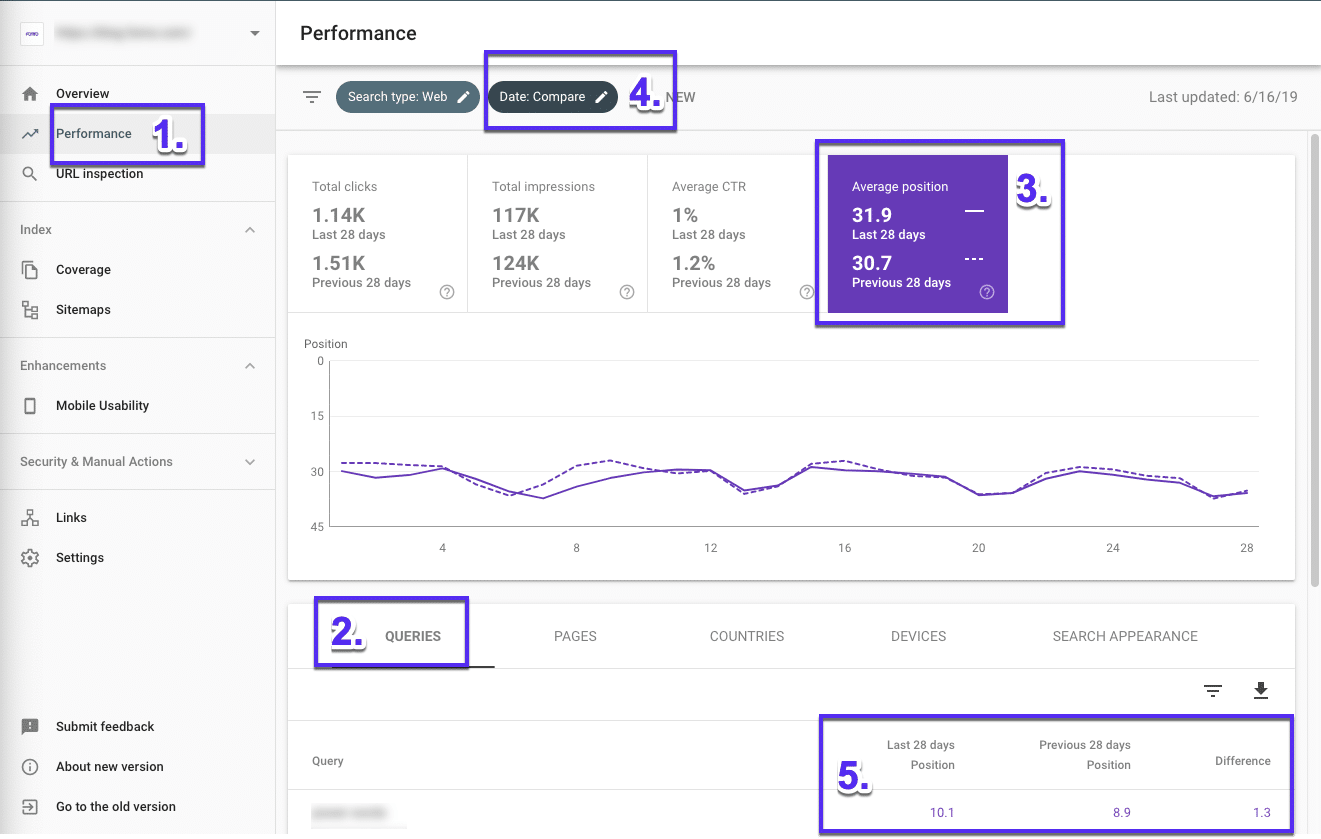
- Cliquez sur « Performances »
- Allez dans l'onglet « Requête »
- Assurez-vous que la position moyenne est sélectionnée
- Cliquez maintenant sur "Plage de dates", modifiez les dates, puis cliquez sur l'onglet " Comparer " pour choisir deux périodes, puis cliquez sur "Appliquer"
- Regardez comment les classements ont changé.
Comment trouver vos requêtes les plus fréquentées
Voici comment trouver les requêtes qui génèrent le plus de trafic sur votre site :
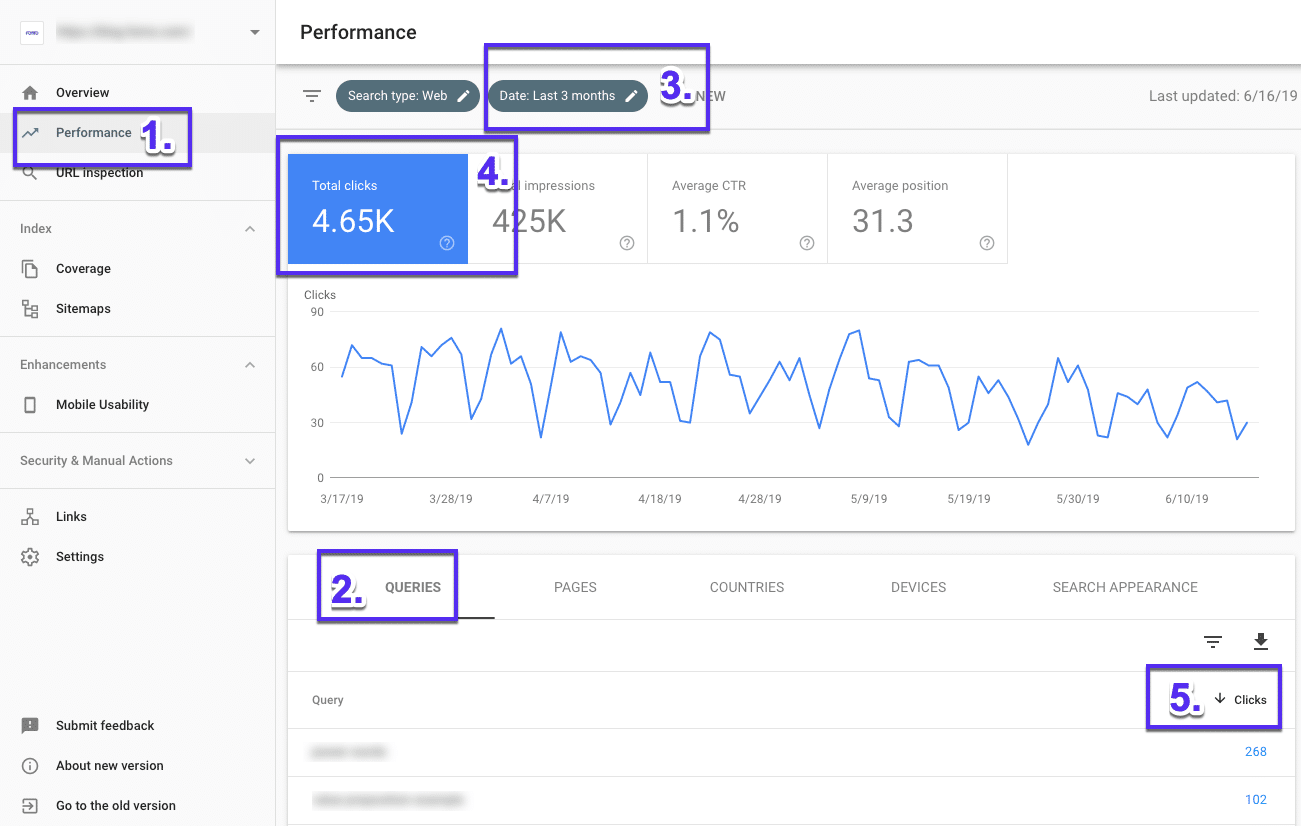
- Accéder au rapport " Performances "
- Cliquez sur l'onglet " Requête "
- Choisissez votre « Plage de dates »
- Assurez-vous d'avoir sélectionné « Nombre total de clics »
- Cliquez sur la petite flèche vers le bas à côté de " Clics " pour trier du plus haut au plus bas.
Comparer les performances du site sur tous les appareils
Voici comment comparer les performances de recherche de votre site sur ordinateur, mobile et tablette :
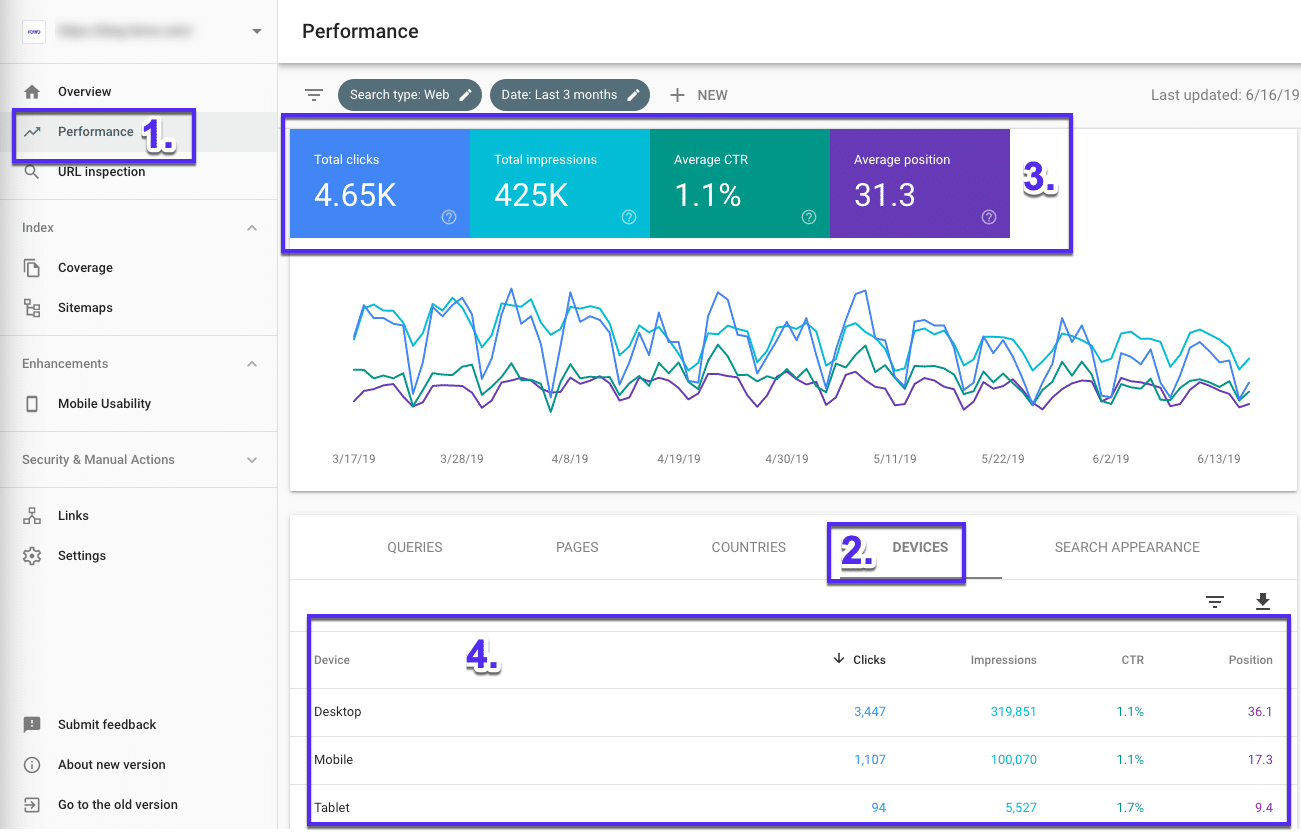
- Cliquez sur « Performances »
- Allez ensuite dans l'onglet « Périphériques ».
- Assurez-vous que toutes les mesures sont sélectionnées
- Comparez maintenant vos performances sur tous les appareils.
Comparez les performances du site dans différents pays
Voici comment comparer les performances de recherche de votre site d'un pays à l'autre :
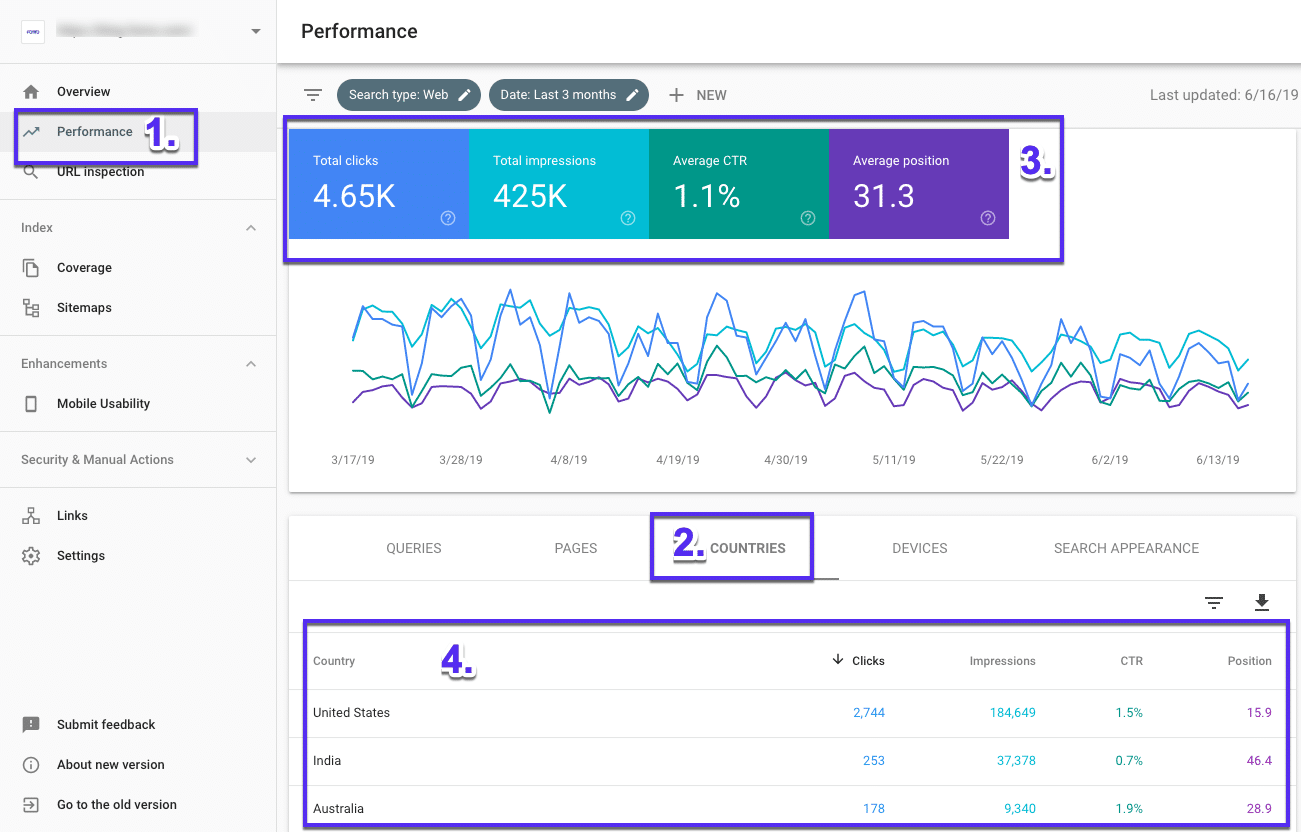
- Cliquez sur « Performances »
- Allez dans l'onglet "Pays"
- Assurez-vous que toutes les mesures sont sélectionnées
- Comparez maintenant vos performances dans tous les pays
Utilisation du rapport de lien
En plus de vous aider à diagnostiquer les problèmes techniques de référencement et à trouver les pages les plus performantes, Google Search Console est également utile pour voir vos liens internes et vos données de backlink, c'est-à-dire quels sites sont liés au vôtre et quel texte de lien ils utilisent.
Trouvez le nombre de backlinks de votre site dans Google Search Console
Voici comment voir le nombre total de backlinks/liens externes de votre site :
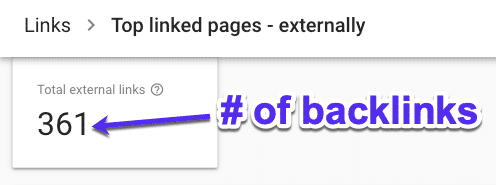
- Cliquez sur « Liens » dans le panneau de gauche
- Ensuite, ouvrez le rapport « Top des pages liées » sous « Liens externes »
- Recherchez la case intitulée « Total des liens externes »
- Vous pouvez cliquer sur la petite flèche à côté de " Liens entrants " pour trier les backlinks les plus élevés vers les plus bas et les exporter vers une feuille de calcul.
Les backlinks sont des signaux vers Google indiquant que le contenu de votre site est digne de confiance. Considérez-les comme des « votes » pour votre site Web. Plus il y a de backlinks, mieux c'est. Cependant, la qualité et la pertinence sont très importantes lorsqu'il s'agit de backlinks. Un lien d'un site d'autorité dans votre créneau est toujours meilleur que de nombreux liens provenant de sites de mauvaise qualité et sans rapport.
Pour voir quels sites sont liés à une page, double-cliquez simplement sur cette URL dans le rapport.
Trouver quelle URL a le plus de liens
Voici comment afficher vos principales pages liées :
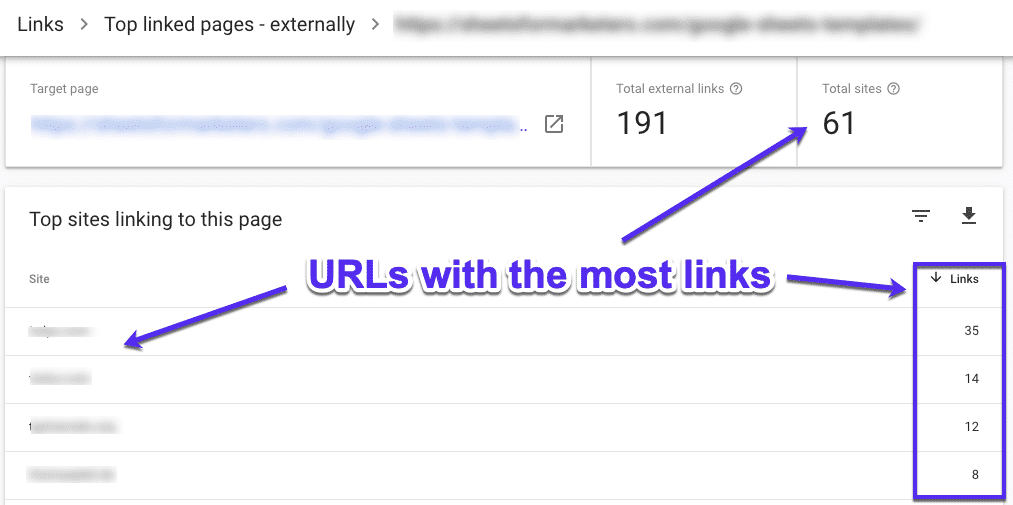
- Cliquez sur « Liens » dans le panneau de gauche
- Ouvrez à nouveau le rapport « Top pages liées » sous Liens externes
- Cliquez sur la flèche vers le bas à côté de « Liens entrants » pour trier les backlinks les plus élevés vers les plus bas.
- Cliquez sur l'un des liens pour savoir quels sites y renvoient
Une bonne astuce SEO ici consiste à ajouter des liens internes à partir d'une page avec beaucoup de backlinks vers d'autres pages que vous souhaitez classer plus haut. Ces backlinks donnant l'autorité de la page URL peuvent être transmis à une autre page de votre site via un lien interne.
Trouver les URL avec le plus de liens internes
Voici comment voir quelle page de votre site contient le plus de liens internes :
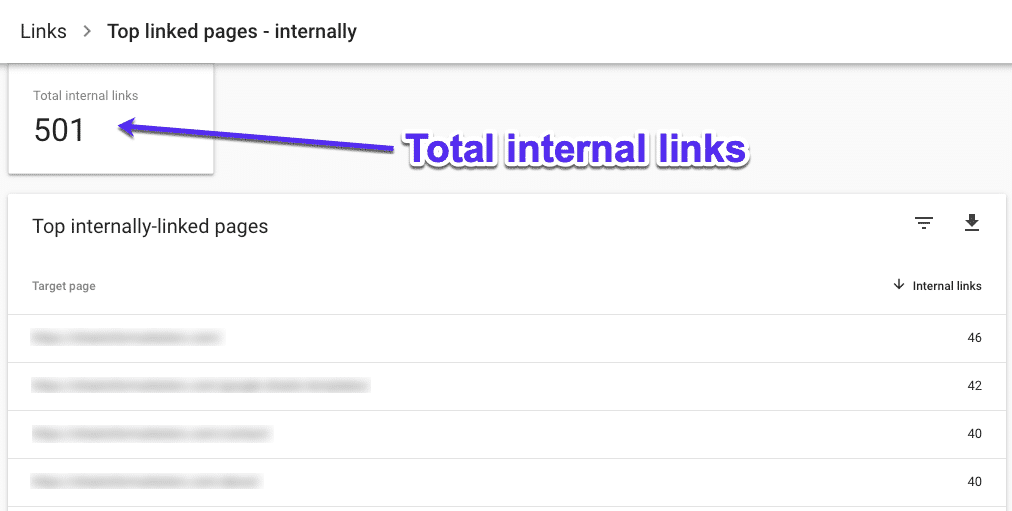
- Cliquez sur « Liens » dans le panneau de gauche
- Allez dans « Top des pages liées » (sous la rubrique Liens internes)
- Cliquez sur « Plus » en bas de cette liste
Les liens internes sont des hyperliens d'une page de votre site à une autre et sont utiles pour diriger les utilisateurs et les moteurs de recherche autour de votre site.
Il est normal que certaines URL aient plus de liens internes que d'autres. Cependant, gardez un œil sur les pages qui reçoivent beaucoup plus de liens que les autres, car il peut y avoir une opportunité d'ajouter des liens entrants et de faire circuler du jus de lien.
Résumé
Si vous êtes arrivé jusqu'ici : félicitations ! C'était un long guide.
J'espère que vous pouvez maintenant voir à quel point Google Search Console peut aider à améliorer le référencement de votre site. Quelle que soit la taille de votre site, sa mise en place est indispensable.
Google Search Console est un outil et doit être utilisé souvent pour être utile. L'avoir mis en place n'est que la moitié de la bataille. L'utiliser régulièrement est l'endroit où vous en tirerez le plus d'avantages. Vous voulez pousser votre référencement encore plus loin ? Consultez notre guide détaillé sur les outils pour les webmasters Bing !
